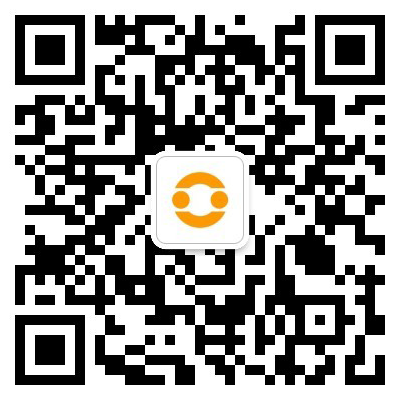详细信息
解决方法
请遵循适用于您状况的说明:
- 情形 1:无数据保护的存储池
- 情形 2:有数据保护的存储池
- 情形 3:无数据保护的 SSD 缓存
- 情形 4:有数据保护的 SSD 缓存
- 情形 5:块级 LUN 上的 SSD 缓存
情形 1:无数据保护的存储池
如果存储池配置为 Basic、JBOD、RAID 0 或是只由一个硬盘组成的 SHR,请按照以下说明进行操作。
- 备份数据。
- 前往存储管理器 > 存储,然后选择包含不兼容或未验证的硬盘的存储池。
- 单击移除。所有服务都会在移除过程中暂停,且存储池中的所有数据都将被擦除。
- 关闭 Synology NAS 电源。
- 将所有不兼容或未验证的硬盘更换为兼容硬盘。1
- 打开 Synology NAS 电源。如果需要,请重新安装 DSM。2
- 创建新的存储池和存储空间。
- 将备份的数据还原到新创建的存储池和存储空间。
情形 2:有数据保护的存储池
如果存储池配置为 RAID 1、RAID 5、RAID 6、RAID 10、RAID F1 或是由至少两个硬盘组成的 SHR,请按照以下说明进行操作。
2.1 检查是否存在故障硬盘
如果存储池包含任何故障硬盘,请先更换这些硬盘。
- 前往存储管理器 > HDD/SSD。
- 单击
 以展开硬盘信息。
以展开硬盘信息。 - 检查分配状态。
- 如果分配状态为已损毁,请移除并更换硬盘。
2.2 运行 S.M.A.R.T. 检测
在存储池中兼容的硬盘上运行完整 S.M.A.R.T. 检测。如果有兼容硬盘未通过完整检测,请参阅情形 1:无数据保护的存储池。如果所有兼容硬盘都状态良好,请参阅下一小节。
- 在 HDD/SSD 页面上选择一个硬盘。
- 单击健康信息。
- 前往 S.M.A.R.T. 选项卡。
- 选择完整检测。
- 单击开始。
2.3 更换不兼容或未验证的硬盘
在确认存储池中的所有其他硬盘都状态良好后,便可继续更换不兼容或未验证的硬盘。如果您的 Synology NAS 包含未使用的硬盘或是可用于更换硬盘的空硬盘插槽,请执行以下操作:3
- 前往存储页面,然后选择包含不兼容或未验证硬盘的存储池。
- 单击
 ,然后选择更换硬盘。
,然后选择更换硬盘。 - 选择要从存储池中移除的不兼容或未验证硬盘。单击下一步。
- 选择要添加到存储池的更换硬盘。1 单击下一步。
- 确认设置并单击应用。
如果您的 Synology NAS 不包含未使用的硬盘,并且没有可用于更换硬盘的空硬盘插槽,请执行以下操作:
- 关闭 Synology NAS 电源。
- 将一个不兼容或未验证的硬盘更换为兼容硬盘。1
- 打开 Synology NAS 电源。
- 前往存储管理器 > 存储,然后选择要修复的存储池。
- 使用已安装的兼容硬盘修复存储池。
- 重复上述步骤,直到更换完所有不兼容或未验证的硬盘。

情形 3:无数据保护的 SSD 缓存
如果 SSD 缓存(群组)配置为 Basic 或 RAID 0,请按照以下说明进行操作。
- 前往存储管理器 > 存储。
- 移除 SSD 缓存之前,请确保存储空间状态良好。
- 单击要移除的 SSD 缓存右上角的
 图标,然后选择移除。4
图标,然后选择移除。4 - 将所有不兼容或未验证的 SSD 更换为兼容 SSD。
- 单击创建 SSD 缓存以创建新的 SSD 缓存(群组)。
情形 4:有数据保护的 SSD 缓存
如果 SSD 缓存(群组)配置为 RAID 1、RAID 5、RAID 6 或 RAID 10,请按照以下说明进行操作。
4.1 检查是否存在故障 SSD
如果 SSD 缓存(群组)包含任何故障 SSD,请先更换这些 SSD。
- 前往存储管理器 > HDD/SSD。
- 单击
 以展开 SSD 信息。
以展开 SSD 信息。 - 检查分配状态。
- 如果分配状态为已损毁,请移除并更换 SSD。
- 选择故障 SSD。
- 单击动作 > 停用硬盘。
- 用新的 SSD 更换故障 SSD。新的 SSD 必须大于或等于原始 SSD 的大小。
- 修复 SSD 缓存(群组)。
- 前往存储页面。
- 对于 DSM 7.1:单击要修复的 SSD 缓存群组的存储池右上角的
 图标。选择管理 SSD 缓存群组 > 修复。
图标。选择管理 SSD 缓存群组 > 修复。 - 对于 DSM 7.0:单击要修复的 SSD 缓存右上角的
 图标,然后选择修复。
图标,然后选择修复。
- 对于 DSM 7.1:单击要修复的 SSD 缓存群组的存储池右上角的
- 按照向导完成操作。
- 前往存储页面。
4.2 更换不兼容或未验证的 SSD
在确保 SSD 缓存(群组)中的所有其他 SSD 都状态良好后,便可继续更换不兼容或未验证的 SSD。
- 前往 HDD/SSD 页面以找出、停用并更换不兼容或未验证的 SSD。
- 选择一个不兼容或未验证的 SSD。
- 单击动作 > 停用硬盘。
- 将不兼容或未验证的 SSD 更换为兼容 SSD。
- 修复 SSD 缓存(群组)。
- 前往存储页面。
- 对于 DSM 7.1:单击要修复的 SSD 缓存群组的存储池右上角的
 图标。选择管理 SSD 缓存群组 > 修复。
图标。选择管理 SSD 缓存群组 > 修复。 - 对于 DSM 7.0:单击要修复的 SSD 缓存右上角的
 图标,然后选择修复。
图标,然后选择修复。
- 对于 DSM 7.1:单击要修复的 SSD 缓存群组的存储池右上角的
- 按照向导完成操作。
- 前往存储页面。
- 重复上述步骤,直到更换完所有不兼容或未验证的 SSD。
情形 5:块级 LUN 上的 SSD 缓存
DSM 7.0 及以上版本不再支持在块级 LUN 上创建 SSD 缓存。在此情形下,您必须决定:
- 若要继续使用块级 LUN,请移除该 LUN 上的 SSD 缓存。有关如何安全移除 SSD 缓存的详细步骤,请参阅本文。
- 若要继续使用 SSD 缓存,请执行以下操作:
- 备份数据。
- 移除块级 LUN。
- 如果您还没有存储空间,请先创建存储空间,然后创建文件级 LUN。
- 使用兼容 SSD 在 文件级 LUN 的存储空间上创建 SSD 缓存。由于 LUN 和 SSD 缓存位于同一个存储空间,因此在该存储空间上创建 SSD 缓存对 LUN 也会有帮助。
注意:
- 存储池必须由相同类型的硬盘组成。
- 不能混用以下硬盘:SATA 和 SAS 硬盘、SSD 和 HDD 或是 4K 原生和非 4K 原生硬盘。
- 仅部分 Synology NAS 型号支持使用 M.2 SSD 创建存储池。
- 如果 Synology NAS 上的所有硬盘都不兼容或未验证,您需要在新的更换硬盘上安装 DSM。
- 更换硬盘功能仅适用于以下 RAID 配置的存储池:至少由两个硬盘组成的 SHR、SHR-2、RAID 1、RAID 5、RAID 6、RAID 10 或 RAID F1。
- 如有其他 SSD 缓存共用同一个 SSD 缓存群组,请确保也将这些缓存移除,以移除该缓存群组。
原文链接存储管理器显示硬盘状态为不兼容或未验证。这是为什么?我该怎么做?(DSM 7.0 及以上版本) – Synology 知识中心